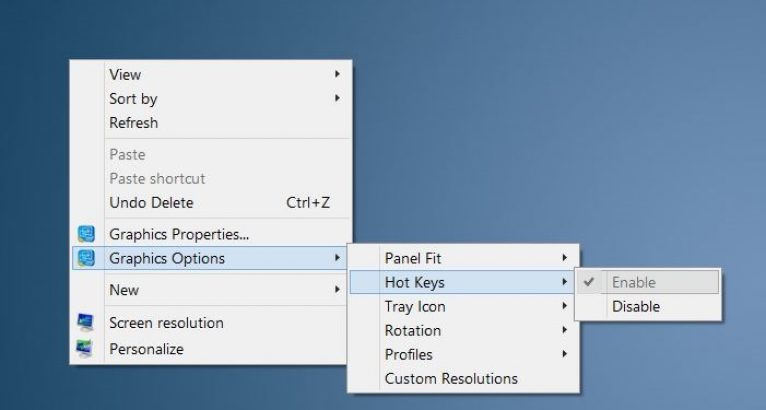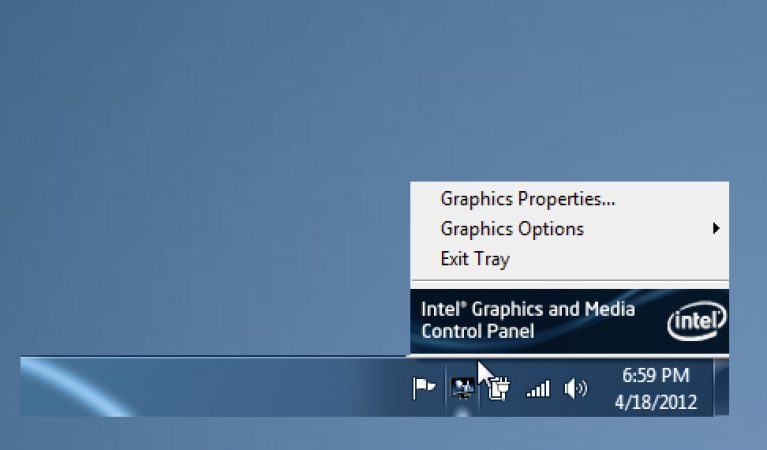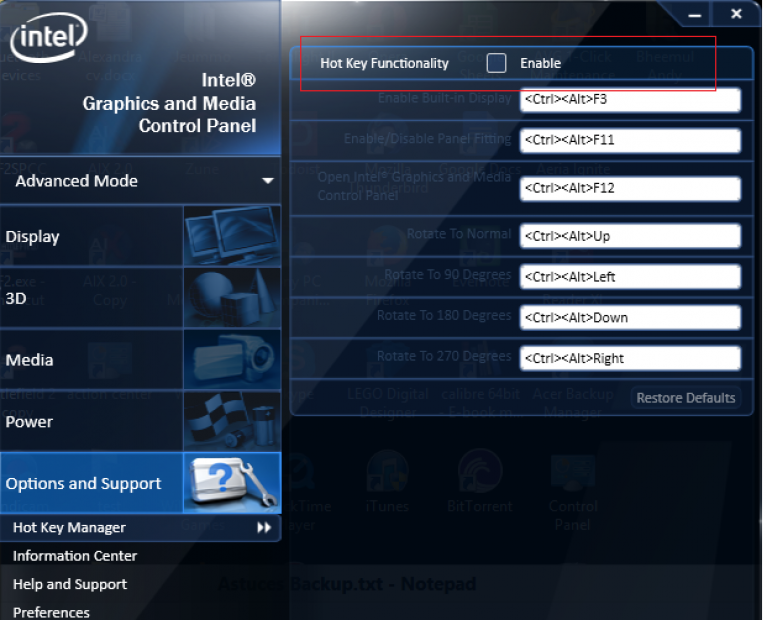Ενότητες του ιστότοπου
Η επιλογή των συντακτών:
- Το BIOS εκπέμπει ένα ηχητικό σήμα κατά την ενεργοποίηση του υπολογιστή
- Πώς να διαγράψετε μια σελίδα σε μια επαφή;
- Πώς να διαγράψετε μια διαγραμμένη σελίδα VKontakte;
- ENIAC - ο πρώτος υπολογιστής στον κόσμο
- Το VKontakte αποκλείστηκε στη δουλειά, πώς μπορώ να το ξεπεράσω;
- Πώς να διαγράψετε μια σελίδα VKontakte από το τηλέφωνό σας
- Μέθοδοι διαμόρφωσης σκληρού δίσκου χρησιμοποιώντας το BIOS
- Πώς να συνδεθείτε στο Odnoklassniki εάν ο ιστότοπος είναι αποκλεισμένος;
- Πώς να διαγράψετε οριστικά μια σελίδα σε επαφή;
- Πώς να παρακάμψετε τον αποκλεισμό VK και Odnoklassniki στην Ουκρανία
Διαφήμιση
| Πώς να αναστρέψετε την οθόνη σε φορητό υπολογιστή: 3 καλύτεροι τρόποι |
|
Πώς να γυρίσετε την οθόνη ενός φορητού υπολογιστή πίσω - η μηχανή αναζήτησης ερωτάται από χρήστες που διαπιστώνουν ότι η οθόνη τους είναι γυρισμένη ανάποδα, όπως στο παρακάτω σχήμα. Υπάρχουν διαφορετικές καταστάσεις - ένα τυχαίο πάτημα πλήκτρων, μια γάτα που περπατά στο πληκτρολόγιο ή συνάδελφοι που κάνουν ένα αστείο - και όλα στην οθόνη του φορητού υπολογιστή αποδεικνύονται ότι περιστρέφονται κατά 90 μοίρες ή εντελώς ανάποδα. Τότε τίθεται ένα λογικό ερώτημα - ναΠώς να γυρίσετε την οθόνη ενός φορητού υπολογιστή πίσω; Το γεγονός είναι ότι στο Διαδίκτυο μπορείτε να βρείτε πολλούς τρόπους και εξηγήσεις για την εμφάνιση ενός τέτοιου φαινομένου, αλλά όλα καταλήγουν σε τρεις απλές μεθόδους και μία εξήγηση. Τις περισσότερες φορές, ο χρήστης απλώς πατά κατά λάθος συνδυασμούς πλήκτρων άγνωστους σε αυτόν και αποδεικνύεται ότι είναι αυτοί του συστήματος. Αυτό δεν οφείλεται σε αστοχίες στην κάρτα γραφικών ή στο σύστημα συνολικά. Οι βλάβες μπορεί να σχετίζονται, ίσως, με λανθασμένη λειτουργία του πληκτρολογίου - εάν κάποια πλήκτρα πατηθούν ανεξάρτητα, χωρίς ανθρώπινη παρέμβαση. Αυτό μπορεί να συμβεί λόγω της παλαιότητας του πληκτρολογίου, των κατεστραμμένων κουμπιών ή άλλων παρόμοιων λόγων. Σε κάθε περίπτωση, αυτό το πρόβλημα μπορεί να λυθεί πολύ απλά. Μέθοδος αριθμός 1. Πατήστε τις συντομεύσεις πληκτρολογίου συστήματοςΕφόσον ένα τέτοιο πρόβλημα προκύπτει λόγω του πάτημα των συνδυασμών κουμπιών συστήματος, τότε μπορεί να λυθεί με τον ίδιο τρόπο. Αυτοί οι συνδυασμοί μοιάζουν με αυτό:
Στις περισσότερες περιπτώσεις, το πάτημα του συνδυασμού Ctrl + Alt + βοηθά. Εάν όχι, μπορείτε απλά να δοκιμάσετε κάθε πιθανό συνδυασμό μέχρι να επιστρέψει η οθόνη στο κανονικό. Συμβουλή:Εάν δεν θέλετε να λειτουργούν καθόλου αυτές οι συντομεύσεις πληκτρολογίου, κάντε δεξί κλικ στην επιφάνεια εργασίας, επιλέξτε «Επιλογές γραφικών», μετά «Κλειδιά συντόμευσης» και κάντε κλικ στο «Απενεργοποίηση» (Εικ. 1).
Μέθοδος αριθμός 2. Μέσω των ρυθμίσεων της IntelΣε ορισμένες περιπτώσεις, οι συντομεύσεις πληκτρολογίου που περιγράφονται παραπάνω δεν λειτουργούν. Επιπλέον, μπορεί να λειτουργούν, αλλά διαφέρουν από τα τυπικά που περιγράφονται παραπάνω. Έτσι, το πρόβλημα μπορεί να προκύψει λόγω του γεγονότος ότι οι συντομεύσεις πληκτρολογίου για περιστροφή είναι γραμμένες στον πίνακα ελέγχου του επεξεργαστή Intel. Και για να τα απενεργοποιήσετε ή να τα αλλάξετε, πρέπει να κάνετε τα εξής:
Ενδειξη:Όταν κάνετε κλικ στο στοιχείο "Ιδιότητες γραφικών", θα εμφανιστούν τρεις επιλογές για τις λειτουργίες ρυθμίσεων - βασική, προηγμένη και λειτουργία προσαρμογής. Πρέπει να επιλέξουμε το τελευταίο, δηλαδή "Setup Mode".
Ρύζι. 3. Πίνακας ρυθμίσεων συντομεύσεων Intel
|
| Ανάγνωση: |
|---|
Δημοφιλής:
Νέος
- Πώς να διαγράψετε μια σελίδα σε μια επαφή;
- Πώς να διαγράψετε μια διαγραμμένη σελίδα VKontakte;
- ENIAC - ο πρώτος υπολογιστής στον κόσμο
- Το VKontakte αποκλείστηκε στη δουλειά, πώς μπορώ να το ξεπεράσω;
- Πώς να διαγράψετε μια σελίδα VKontakte από το τηλέφωνό σας
- Μέθοδοι διαμόρφωσης σκληρού δίσκου χρησιμοποιώντας το BIOS
- Πώς να συνδεθείτε στο Odnoklassniki εάν ο ιστότοπος είναι αποκλεισμένος;
- Πώς να διαγράψετε οριστικά μια σελίδα σε επαφή;
- Πώς να παρακάμψετε τον αποκλεισμό VK και Odnoklassniki στην Ουκρανία
- Μορφοποίηση μέσω BIOS